内存,是影响电脑速度的最重要因素之一 。
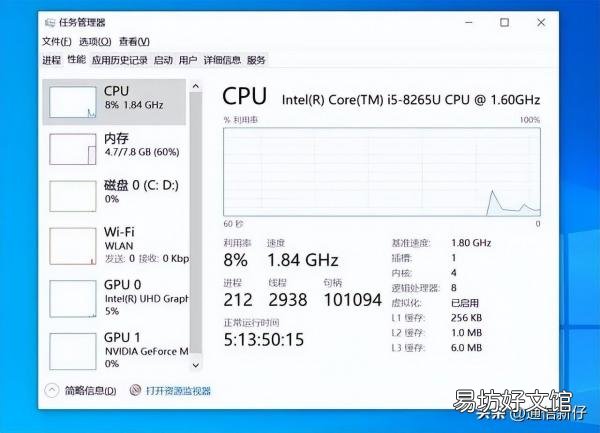
文章插图
而我们在电脑使用过程中,遇到最多的问题可能就是内存不足了 。
在日常的电脑使用中,我们要同时使用各种软件,比如:QQ、微信、打开网页、看视频、听音乐、玩游戏等等 。同时开的软件多了,经常就会内存不足,看一下内存使用量,是不是经常达到60%-70%,甚至更多,甚至电脑都达了崩溃的边缘,弹出对话框提示内存不足 。
内存不足,带来的直接影响就是:电脑速度变慢,影响电脑的正常使用 。
那么,电脑内存不足怎么办?以下是几个内存优化方法,特别是最后一个技巧,会给你电脑带来用之不尽的内存 。
方法一、关闭不需要使用的软件
1、右击任务栏,选择任务管理器 。
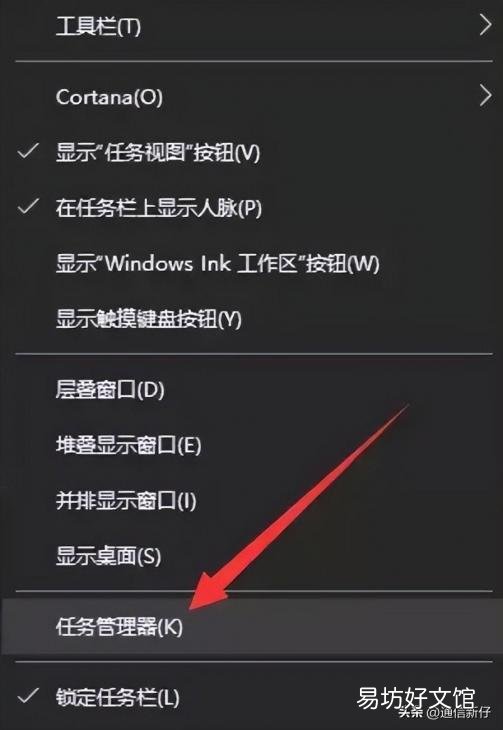
文章插图
2、点击内存,查看内存占用情况,如果有不需要的程序就直接选中,点击右下角的结束任务即可 。
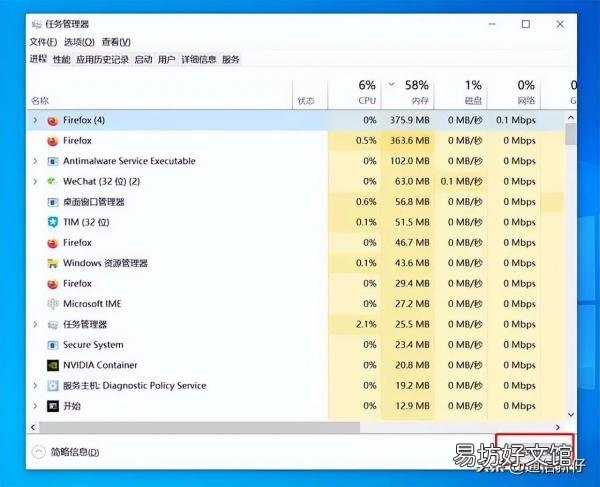
文章插图
方法二、调整虚拟内存
1、右击“计算机”图标,选择“属性” 。
2、打开系统窗口,左侧栏选择“高级系统设置”,打开系统属性窗口,点击设置按钮 。
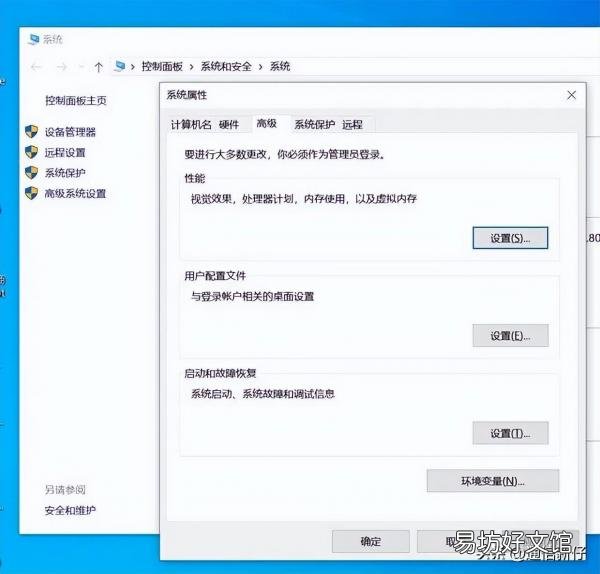
文章插图
3、打开性能选项窗口,切换到高级选项卡,点击虚拟内存的更改 。
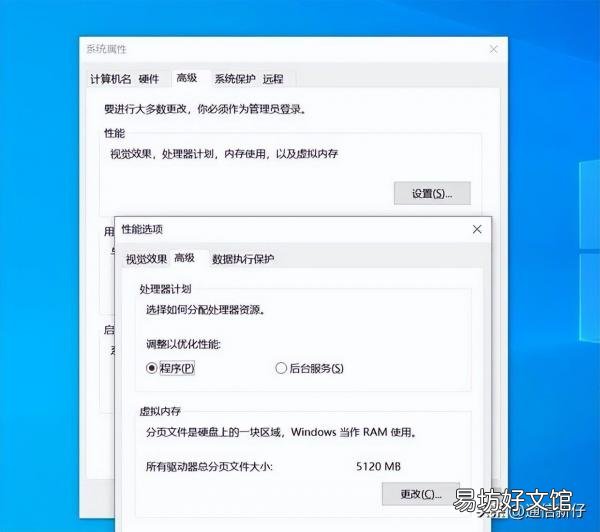
文章插图
4、打开虚拟内存窗口,取消自动管理所有驱动器的分页文件大小,勾选自定义大小,输入初始大小,点击确定即可 。一般虚拟内存的大小为物理内存的1.5-2倍

文章插图
方法三、自动释放内存
前面介绍的是内存相关的系统设置项,从系统层面对内存进行合理设置 。以最优化的使用内存 。
现在要介绍的是通过三方专业软件,对内存进一步优化 。这一步,比之前的效果更明显 。
有些固执的人认为只要一提软件,就是骗他的,就抵触 。如果个别读者也是这样认为,可以止步在此,使用上面的方法进行设置就可以了 。
其实还想说几句,一个电脑常识:
系统是需要各种软件的,除了系统自带的、还需要其它软件,这叫软件生态 。系统是一个基础架构,需要三方厂商生产各种软件,才能让系统更分满好用,试想如果只有系统,没有微信、没有QQ,不止是电脑,手机也是如此,除了系统自带软件,什么也不装 。那我们用电脑用手机也就没什么意义了 。所以,其实使用系统,就是使用软件 。有些跑题了,回归主题 。
那么第三个方法要推荐的是一款能给电脑自动进行内存释放的软件:智能内存释放精灵 。
【掌握三个方法内存永远不会爆满 电脑内存不足怎么清理】 这个软件,很小巧,是个小软件,本身不占用多少内存,却可以自动、定时释放内存,把电脑中闲置的内存释放出来,源源不断的给电脑“增加”可用内存 。这样就会让电脑内存性能处于最佳 。
软件的使用很简单,主界面,显示内存状态 。
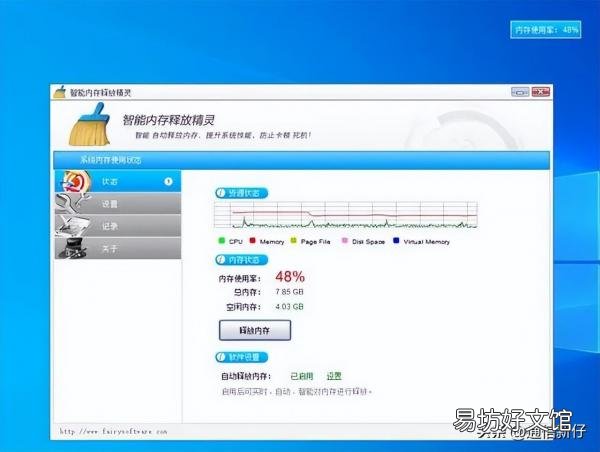
文章插图
设置“自动释放内存”,间隔定为1分钟,即:每隔一分钟自动对内存进行优化释放 。
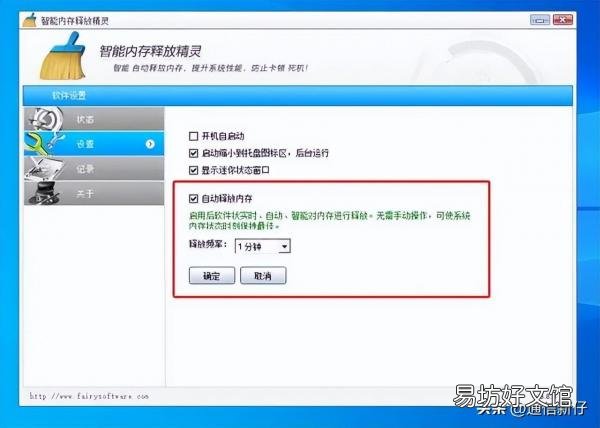
文章插图
然后,最小化让它工作在后台就可以了 。
推荐阅读
- 强制进入qq空间权限破解方法介绍 qq空间强制破解网站
- iphone黑屏一键强制开机方法 苹果黑屏如何强制重启
- 提升执行力的9个方法 如何提高工作执行力有何好的方法和措施
- js数组切割方法介绍 js将一个数组分割成多个数组
- win10运行速度提高90%小技巧 Win10快捷键加快运行速度的方法
- 教你调整一致行间距方法 word表格怎么调整行间距
- 远程控制别人的电脑方法教程 远程操控别人的电脑怎么弄
- 利仁电饼铛使用方法教程 利仁电饼铛全自动怎么用
- 饥荒快速稳定获得齿轮方法 饥荒给猪王吃什么换齿轮
- vlookup函数匹配的使用方法 vlookup函数的四个参数含义







